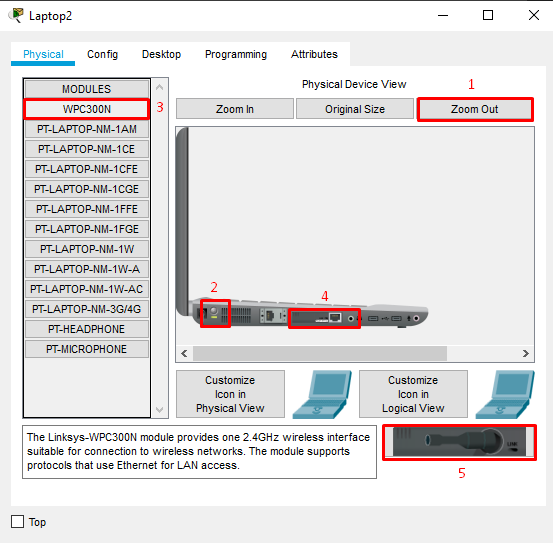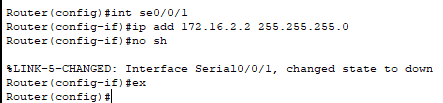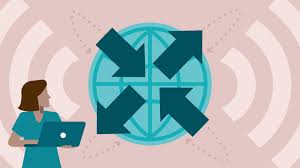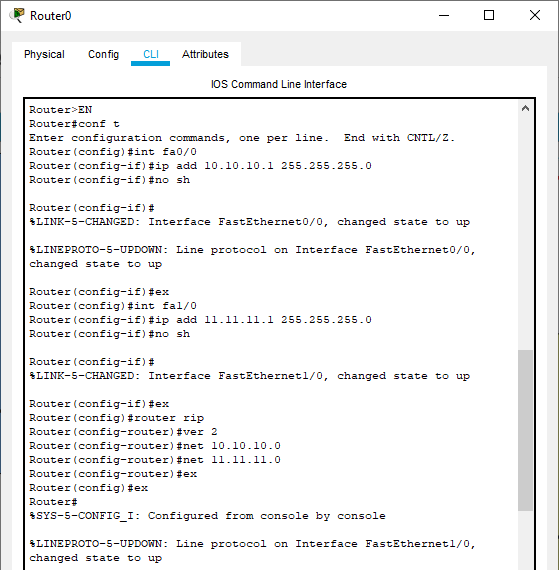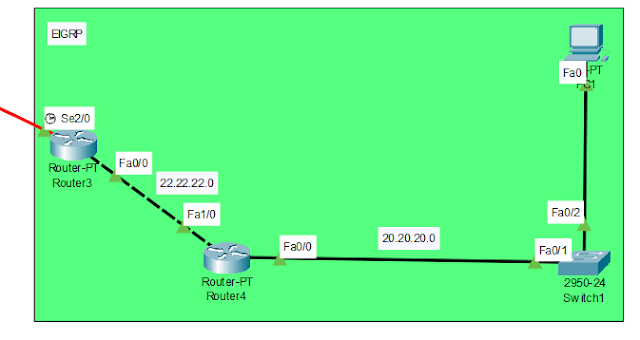Redistribute adalah untuk menyebarkan network antar routing
protocol yang berbeda atau
Sebuah router yang mengambil informasi routing yang telah
ada dalam satu routing.
Redistribute Rip adalah Suatu proses ketika routing sebuah
router mengambil informasi
yang telah di temukan dalam satu routing protocol dan
mendistribusikan ke protocol routing yang
berbeda dalam local dan wide area network dengan menggunakan
routing vector jarak algoritma.
Redistribute OSPF adalah Suatu proses ketika routing sebuah
router mengambil informasi
dan mendistribusikan ke protocol yang lain dimana jalur yang
terbaik adalah jalur yang mempunyai
cumulative cost yang paling rendah.
Redistribute EIGRP adalah Proses ketika routing sebuah
router mengambil informasi dan
mendistribusikan ke protokolyang berbeda yang menggunakan
dua tipe routing protocol yang
berbeda, yaitu distance vector dan linkstate.
Redistribute itu fungsinya untuk menyatukan atau
menyambungkan routing protokol yang
berbeda.misalnya kota A menggunakan routing protokol Rip dan
di kota B menggunakan routing
protokol EIGRP lalu kita ingin agar si kota A dan B dapat
terkoneksi jadi kalian harus melakukan
konfigurasi Redistribute ini,karena jika ada router yang
mempunyai protokol berbeda tidak akan
bisa terhubung
Perhatikan gambar berikut ini :
Langkah-langkah :
1. Atur ip address PC0 menjadi 10.10.10.5 dengan subnet mask
255.0.0.0 gateway 10.10.10.1
2. Atur ip address PC1 menjadi 20.20.20.5 dengan subnet mask
255.0.0.0 gateway 20.20.20.1
3. Atur ip address PC2 menjadi 30.30.30.5 dengan subnet mask
255.0.0.0 gateway 30.30.30.1
4. Konfigurasi Router RIP
a. Konfigurasi Router 0
Konfigurasi IP pada Router0
Router>enable
Router#conf t
Router(config)#int
fa0/0
Router(config-if)#ip
addr 10.10.10.1 255.255.255.0
Router(config-if)#exit
Router(config)#int
fa1/0
Router(config-if)#ip
addr 11.11.11.1 255.255.255.0
Router(config-if)#no
sh
Router(config-if)#
exit
Router(config)#
Konfigurasi Router
RIP pada Router0
Router>enable
Router#conf t
Router(config)#router
rip
Router(config-router)#ver 2
Router(config-router)#net 10.10.10.0
Router(config-router)#net 11.11.11.0
Router(config-router)#exit
Router(config)#
Kalau kurang paham bisa lihat gambar dibawah ini :
b. Konfigurasi Router1
Konfigurasi IP pada
Router1
Router>enable
Router#conf t
Router(config)#int
fa0/0
Router(config-if)#ip
addr 11.11.11.2 255.255.255.0
Router(config-if)#no
sh
Router(config-if)#ex
Router(config)#int
s2/0
Router(config-if)#ip
addr 60.60.60.1 255.255.255.0
Router(config-if)#no
sh
Router(config-if)#ex
Router(config)#
Konfigurasi Router
RIP pada Router1
Router>enable
Router#conf t
Router(config)#router
rip
Router(config-router)#ver 2
Router(config-router)#net 11.11.11.0
Router(config-router)#net 60.60.60.0
Router(config-router)#ex
Router(config)#
Kalau kurang paham bisa lihat gambar dibawah ini :
5. Konfigurasi Router EIGRP
a. Konfigurasi Router3
Konfigurasi IP pada
Router3
Router>enable
Router#conf t
Router(config)#int
fa0/0
Router(config-if)#ip
addr 22.22.22.2 255.255.255.0
Router(config-if)#no
sh
Router(config-if)#ex
Router(config)#int
s2/0
Router(config-if)#ip
addr 50.50.50.1 255.255.255.0
Router(config-if)#no
sh
Router(config-if)#ex
Router(config)#
Konfigurasi Router
EIGRP pada Router3
Router>enable
Router#conf t
Router(config)#router
eigrp 10
Router(config-router)#net 22.22.22.0
Router(config-router)#net 50.50.50.0
Router(config-router)#ex
Router(config)#
Kalau kurang paham bisa lihat gambar dibawah ini :
b. Konfigurasi Router4
Konfigurasi IP pada
Router4
Router>enable
Router#conf t
Router(config)#int
fa0/0
Router(config-if)#ip
addr 20.20.20.1 255.255.255.0
Router(config-if)#no
sh
Router(config-if)#ex
Router(config)#int
fa1/0
Router(config-if)#ip
addr 22.22.22.1 255.255.255.0
Router(config-if)#no
sh
Router(config-if)#ex
Router(config)#
Konfigurasi Router
EIGRP pada Router4
Router>enable
Router#conf t
Router(config)#router
eigrp 10
Router(config-router)#net 20.20.20.0
Router(config-router)#net
22.22.22.0
Router(config-router)#ex
Router(config)#
Kalau kurang paham bisa lihat gambar dibawah ini :
6. Konfigurasi Router OSPF
a. Konfigurasi Router5
Konfigurasi IP pada
Router5
Router>enable
Router#conf t
Router(config)#int
fa0/0
Router(config-if)#ip
addr 33.33.33.2 255.255.255.0
Router(config-if)#no
sh
Router(config-if)#ex
Router(config)#int
fa1/0
Router(config-if)#ip
addr 40.40.40.1 255.255.255.0
Router(config-if)#no
sh
Router(config-if)#ex
Router(config)#
Konfigurasi Router
OSPF pada Router5
Router>enable
Router#conf t
Router(config)#router
ospf 1
Router(config-router)#net 33.33.33.0 0.0.0.255
area 0
Router(config-router)#net 40.40.40.0 0.0.0.255
area 0
Router(config-router)#ex
Router(config)#
Kalau kurang paham bisa lihat gambar dibawah ini :
b. Konfigurasi Router6
Konfigurasi IP pada
Router6
Router>enable
Router#conf t
Router(config)#int
fa0/0
Router(config-if)#ip
addr 30.30.30.1 255.255.255.0
Router(config-if)#no
sh
Router(config-if)#ex
Router(config)#int
fa1/0
Router(config-if)#ip
addr 33.33.33.1 255.255.255.0
Router(config-if)#no
sh
Router(config-if)#ex
Router(config)#
Konfigurasi Router
OSPF pada Router6
Router>enable
Router#conf t
Router(config)#router
ospf 1
Router(config-router)#net 30.30.30.0 0.0.0.255
area 0
Router(config-router)#net 33.33.33.0 0.0.0.255
area 0
Router(config-router)#ex
Router(config)#
Kalau kurang paham bisa lihat gambar dibawah ini :
7. Konfigurasi Redistribute pada Router2
Konfigurasi IP pada Router2
Router>enable
Router#conf t
Router(config)#int
fa0/0
Router(config-if)#ip
addr 40.40.40.2 255.255.255.0
Router(config-if)#no
sh
Router(config-if)#ex
Router(config)#int
s2/0
Router(config-if)#ip
addr 60.60.60.2 255.255.255.0
Router(config-if)#no
sh
Router(config-if)#ex
Router(config)#int
s3/0
Router(config-if)#ip
addr 50.50.50.2 255.255.255.0
Router(config-if)#no
sh
Router(config-if)#ex
Router(config)#
Kalau kurang paham bisa lihat gambar dibawah ini :
Konfigurasi
Redistribute pada Router2 (ini lanjutan CLI Router yg diatas ya!!)
Router>enable
Router#conf t
Router(config)#router
rip
Router(config-router)#ver 2
Router(config-router)#net 60.60.60.0
Router(config-router)#redistribute eigrp 10
metric 1
Router(config-router)#redistribute ospf 1
metric 1
Router(config-router)#ex
Router(config)#router
eigrp 10
Router(config-router)#net 50.50.50.0
Router(config-router)#
Router(config-router)#net 50.50.50.0
Router(config-router)#redistribute ospf 1
metric 1 1 1 1 1
Router(config-router)#redistribute rip metric
1 1 1 1 1
Router(config-router)#ex
Router(config)#router
ospf 1
Router(config-router)#net 40.40.40.0 0.0.0.255
area 0
Router(config-router)#redistribute eigrp 10
subnet
Router(config-router)#redistribute rip subnet
tag 1
Router(config-router)#ex
Router(config)#
Kalau kurang paham bisa lihat gambar dibawah ini :
8. Kalo sudah dikonfigurasi semua, coba kirim pesan dari
pc 0 ke pc 1, pc 0 ke pc 2, pc 1 ke pc 2
Oke selesai jika sudah Successful
Selamat mencoba ......